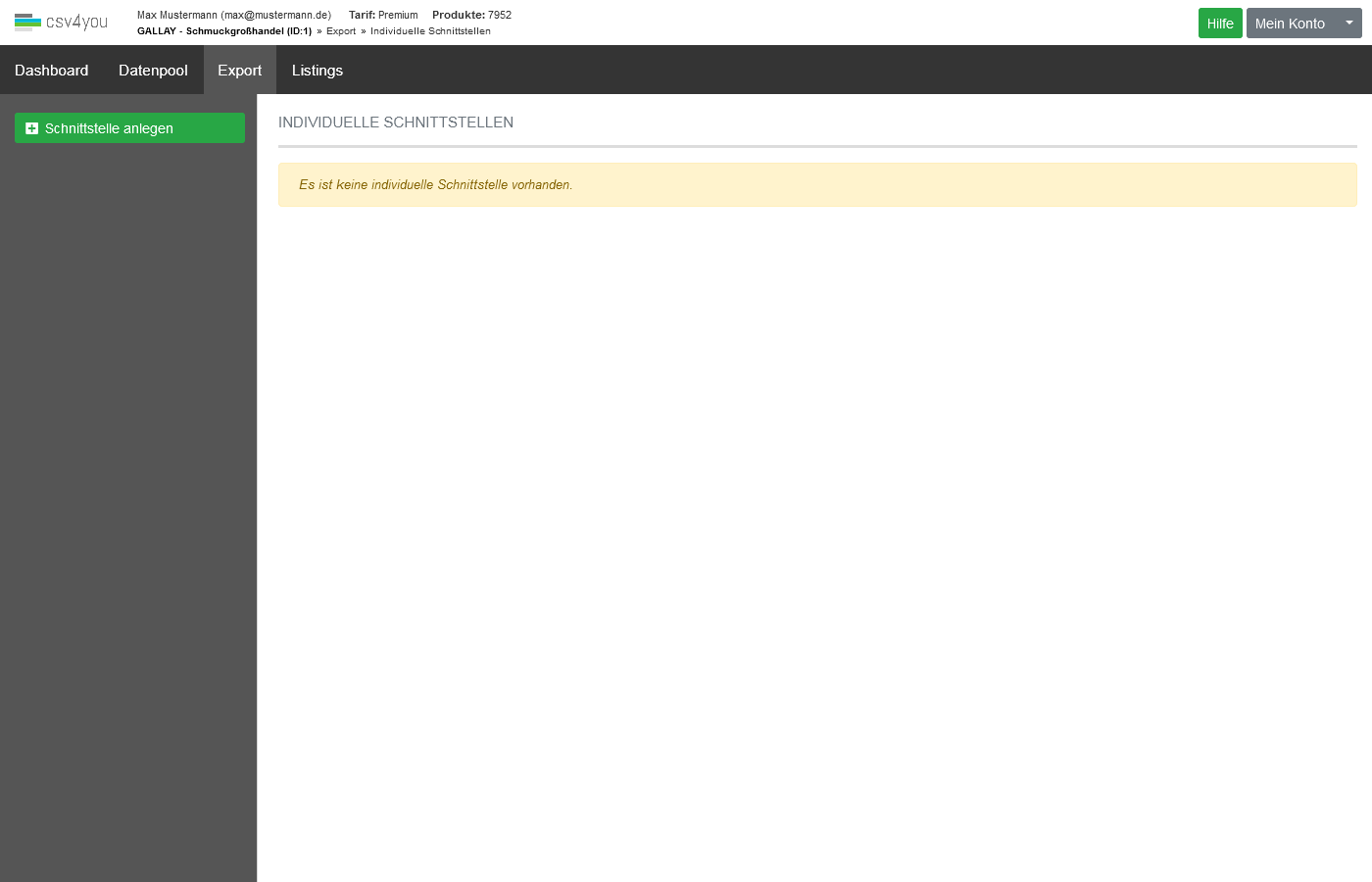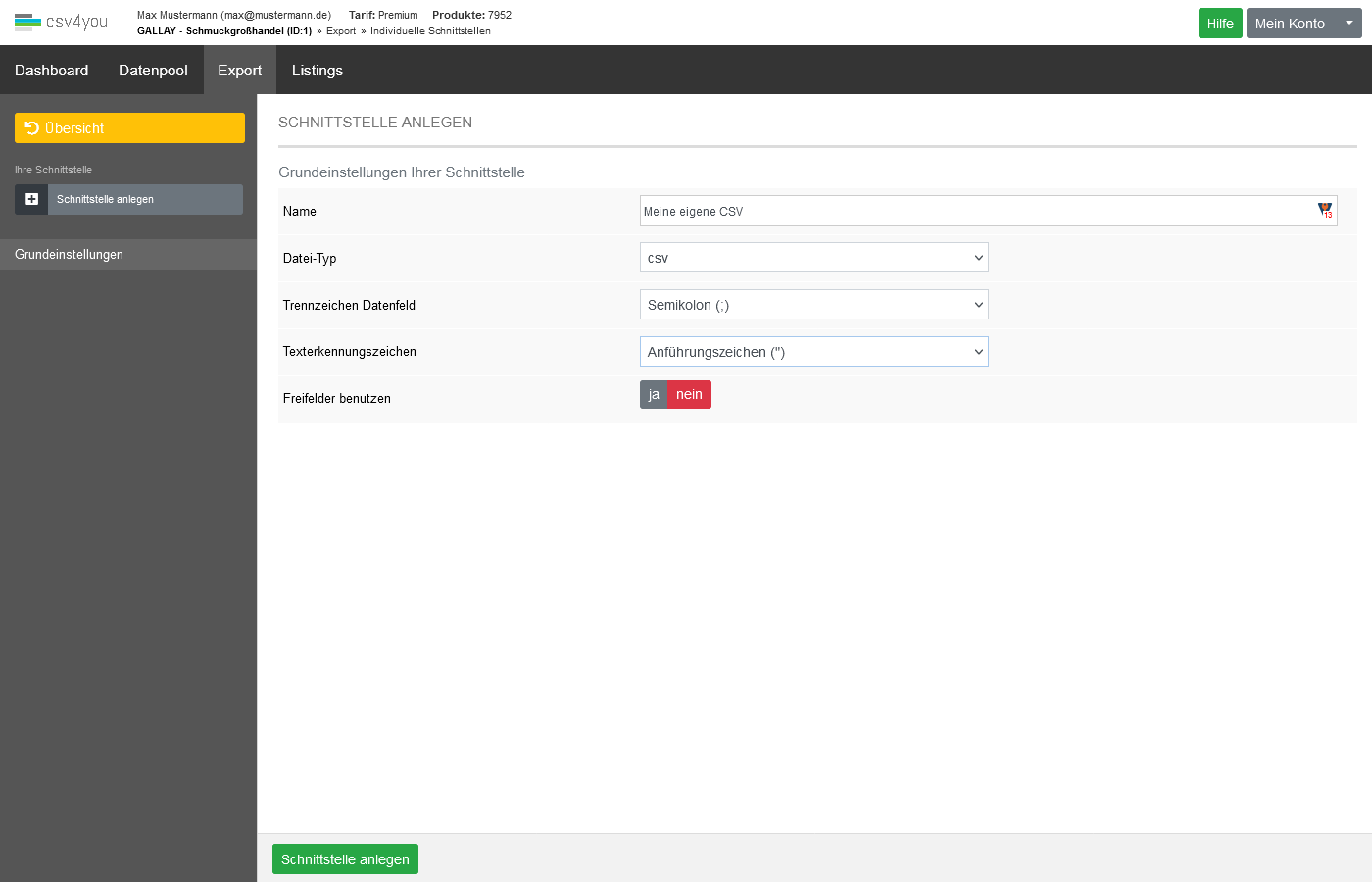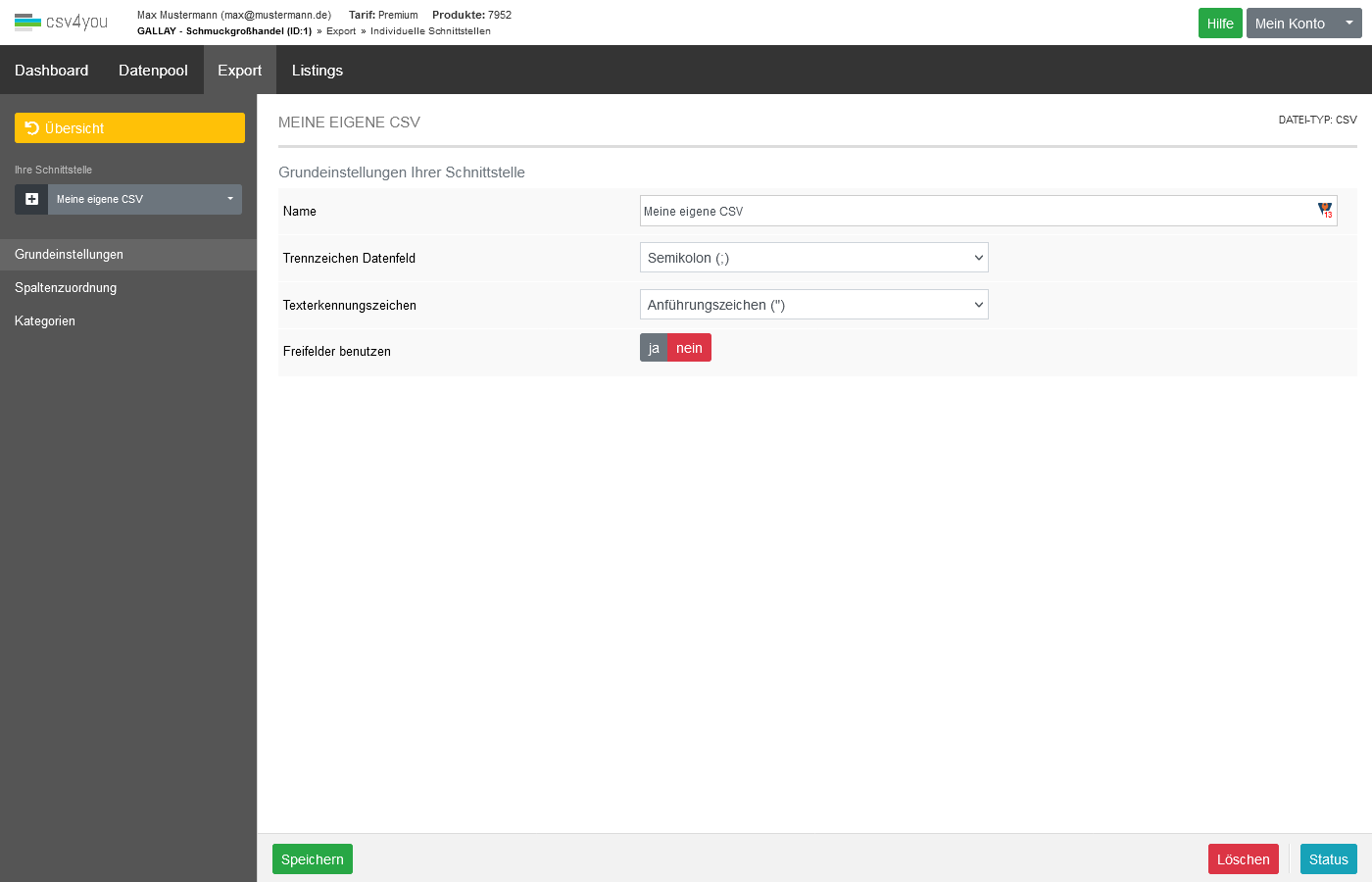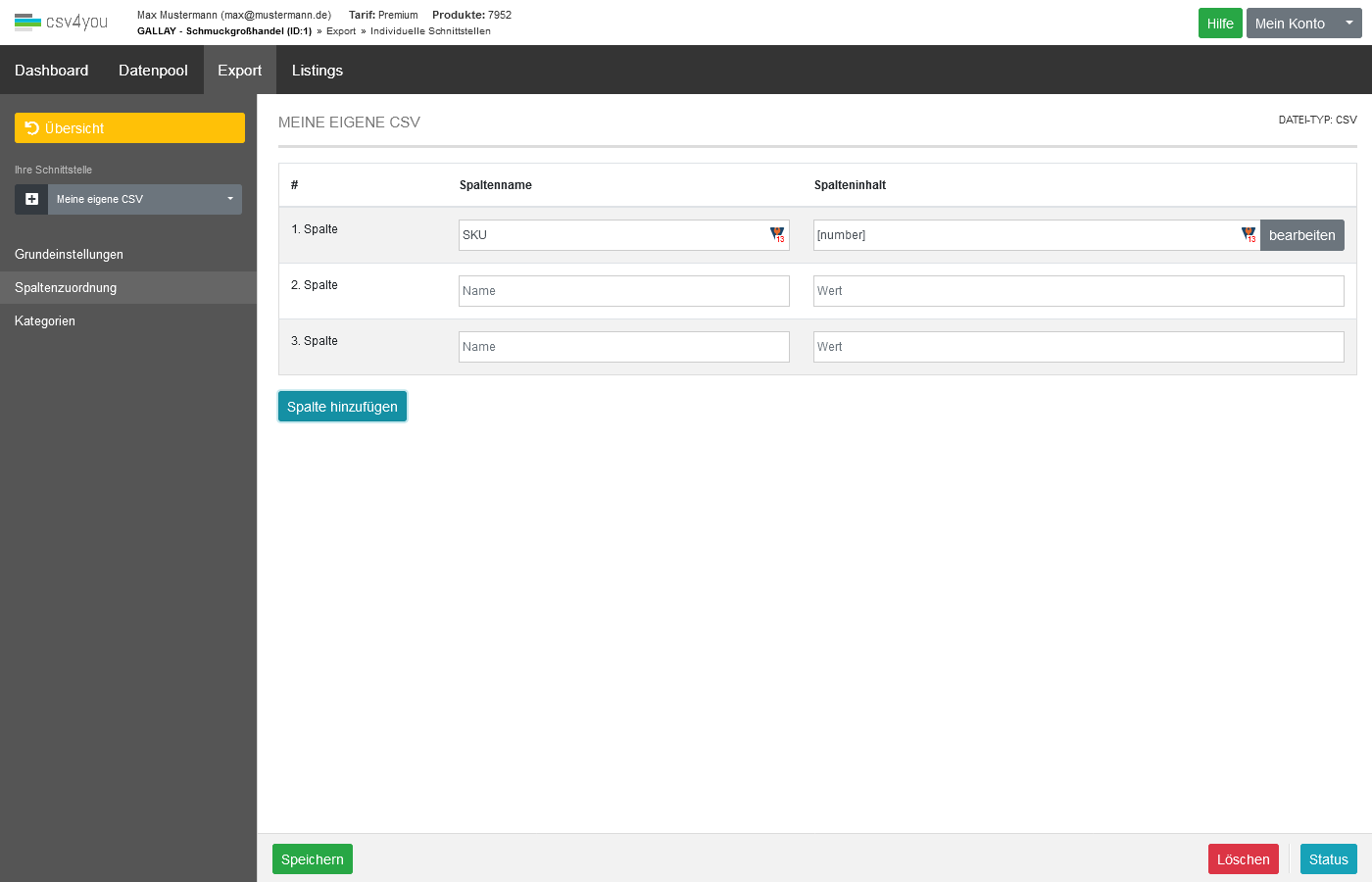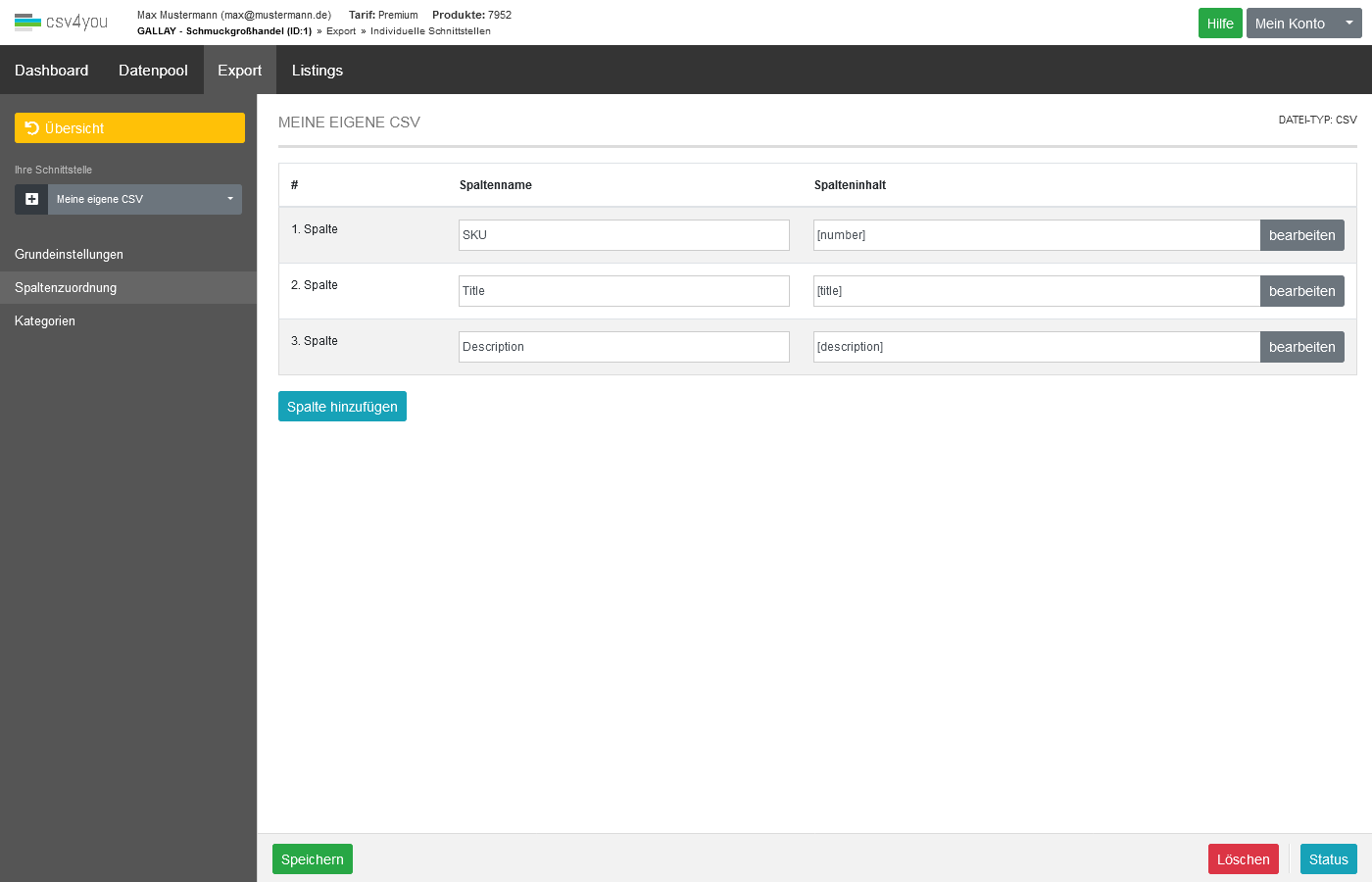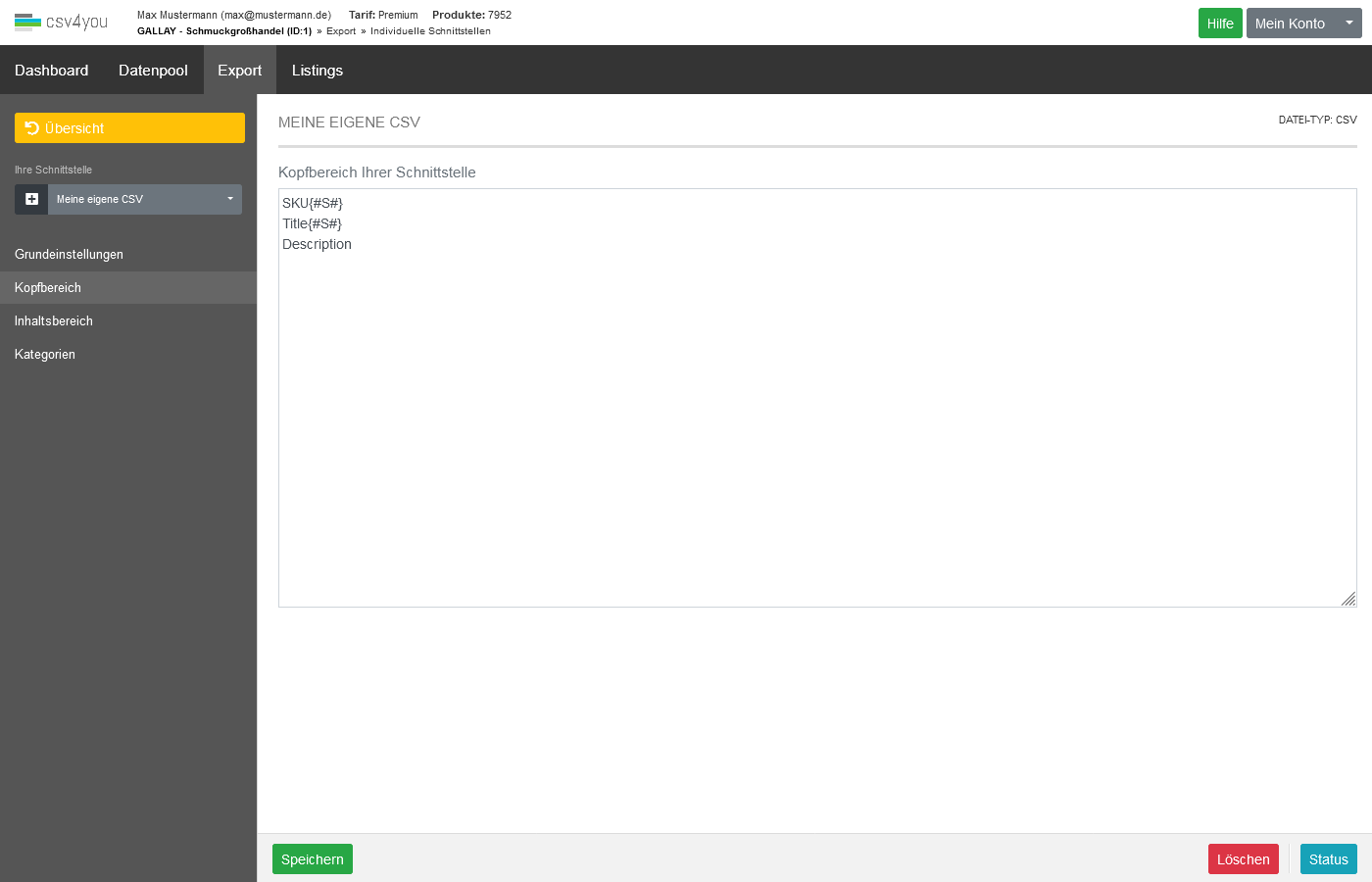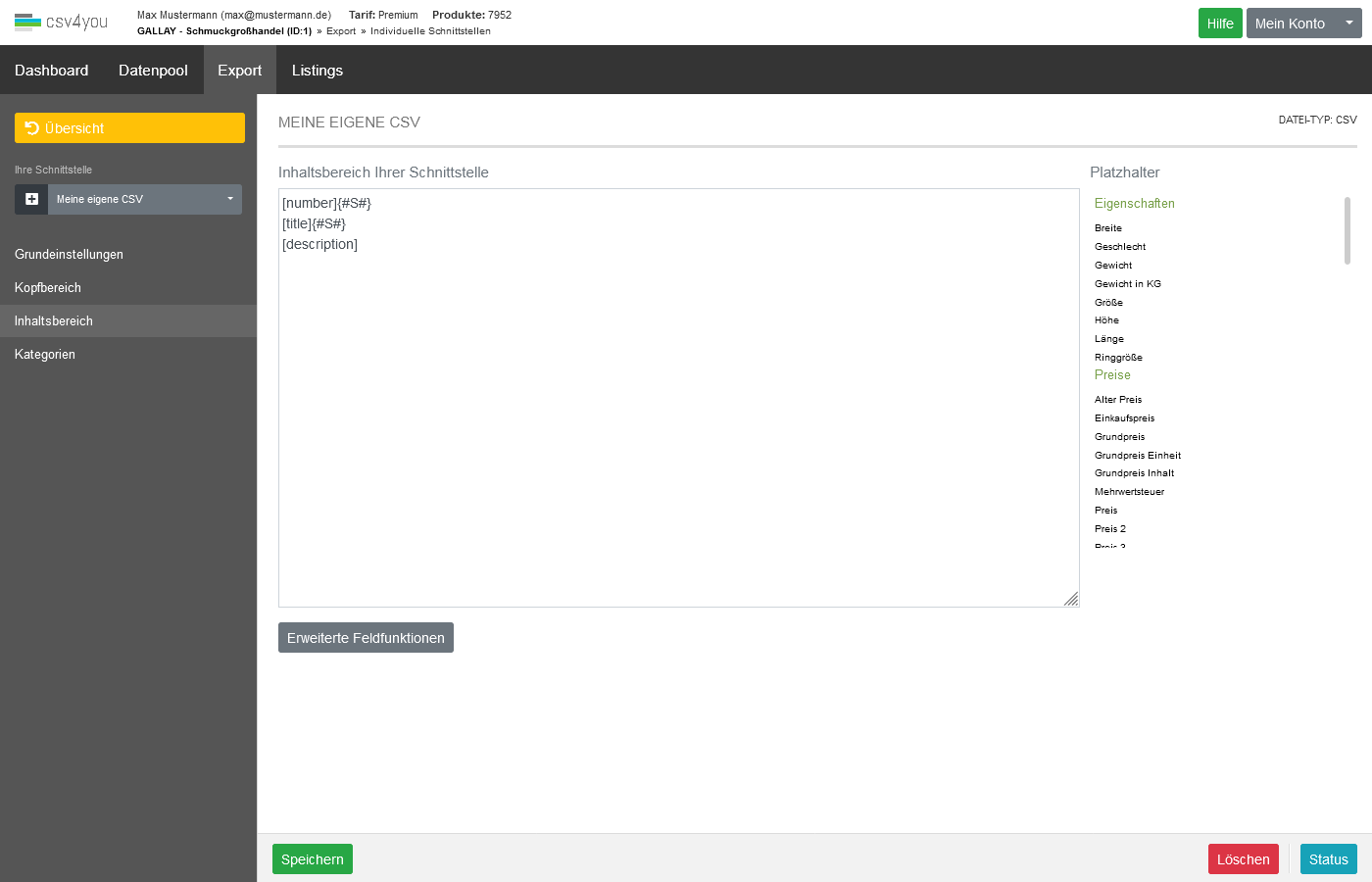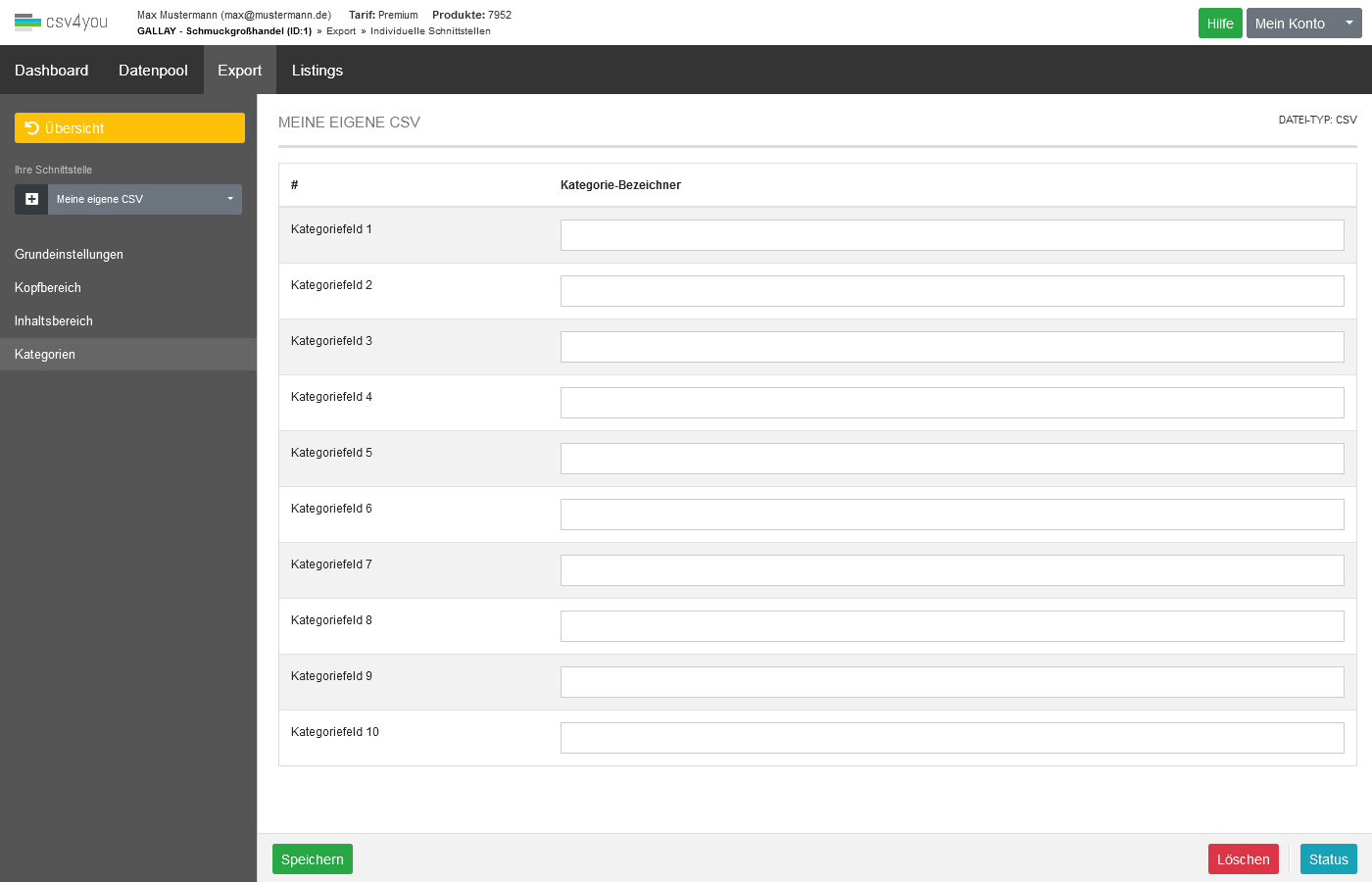Im Bereich Individuelle Schnittstellen können Sie freie, individuelle CSV- oder XML-Formate definieren. Die Anzahl individueller Schnittstellen ist nicht begrenzt.
Der auf dieser Seite hinterlegte Guide ist veraltet und wird nicht mehr gepflegt.
Sie finden den aktuellen Hilfe-Guide unter: guide.csv4you.com
CSV4YOU - GUIDE
Schnellanleitung zu den Grundfunktionen
Export - Individuelle Schnittstelle
Übersicht
Grundeinstellungen
Geben Sie hier die Grundeinstellungen Ihrer Schnittstelle an.
Die Auswahl Datei-Typ steht Ihnen nur bei der Neuanlage zur Verfügung. Ein späteres Ändern ist dann nichr möglich.
Mit Freifelder benutzen wählen Sie aus, ob Sie jede Spalte Ihrer Schnittstelle komfortabel bearbeiten möchten. Eine Aktivierung schaltet diese Erleichterung aus. Diese Einstellung kann jederzeit geändert werden.
Bearbeiten ohne Freifelder
Bearbeiten Sie die Spalten Ihrer eigenen Schnittstelle zeilenweise.
Bearbeiten mit Freifelder
Bearbeiten Sie die Spalten Ihrer eigenen Schnittstelle in einem Textfeld.
Kopfbereich
Im Kopfbereich befindet sich normalerweise die Spaltendefinition Ihrer Schnittstelle, z.B. für eine einfache CSV-Datei. Bitte fügen Sie hinter jeden Spaltennamen den Platzhalter {#S#} ein (nicht beim letzten Wert!). Sollen Spalten leer bleiben, dann nur {#S#} als Platzhalter an dieser Stelle verwenden.
Ein Beispiel für den Kopfbereich einer CSV-Schnittstelle:
id{#S#}
title{#S#}
desc{#S#}
quantity{#S#}
gewicht{#S#}
size{#S#}
bild1{#S#}
bild2{#S#}
ean{#S#}
...{#S#}
...{#S#}
status
Inhaltsbereich
Im Inhaltsbereich müssen Sie den Spaltenbezeichnern aus dem Kopfbereich die richtigen Daten zuordnen. Auf der rechten Seite finden Sie dazu passend alle verfügbaren Werte (Platzhalter). Setzen Sie den Cursor mit der Maus in das Inhaltsfenster und klicken Sie auf einen der Platzhalter rechts. Bitte hier ebenfalls hinter jeden Wert den Platzhalter {#S#} einfügen (nicht beim letzten Wert!).
Ein Beispiel für den Inhaltsbereich:
[productid]{#S#}
[title]{#S#}
[description]{#S#}
[quantity]{#S#}
[weight]{#S#}
[size]{#S#}
[pic1]{#S#}
[pic2]{#S#}
[ean]{#S#}
...{#S#}
...{#S#}
[lstatus]
Fußbereich
Hier können Sie den Footer für Ihre Schnittstelle einrichten (für CSV-Dateien nicht notwendig). Diese Auswahl erscheint nur bei der XML-Schnittstelle.
Kategorien
Tragen Sie hier bitte Ihre Kategoriebezeichner ein. Sie finden diese dann danach im Bereich Export->Kategoriezuordnung als Spaltenname für Ihre Kategoriennamen bzw. IDs.